Det kan vara fördelaktigt att hålla din SSD-firmware uppdaterad, eftersom den erbjuder buggfixar, prestandaförbättringar, förbättrad tillförlitlighet och så vidare. I det här inlägget kommer vi att visa dig hur man uppdaterar SSD-firmware på Windows 11/10 .
Hur man uppdaterar SSD-firmware på Windows 11
Innan du uppdaterar din SSD-firmware, rekommenderas du att säkerhetskopiera dina mest avgörande data. Detta kommer att hålla din data säker ifall något går fel.
Hitta din SSD-tillverkares namn och modellnummer. För att göra detta, gå till Windows-sökning, skriv Systeminformation och öppna den. Navigera sedan till Komponenter > Lagring > Diskar och under Modell , bör du kunna se namnet.
Om du har flera diskar installerade på din dator och inte är säker på vilken som är en SSD kan du öppna Defragmentera och optimera enheter .

När du känner till modellnamnet, ladda ner och installera din SSD:s tillverkares verktyg.
- Western Digital har en WD SSD Dashboard
- Seagate användare kan ladda ner SeaTools och använda det för att uppdatera firmware
- XPG har SSD Toolbox
- NÅL användare bör ladda ner SSD Toolbox
- Samsung har Samsung Magician
- Avgörande har Crucial Storage Executive
- SK Hynix användare kan använda Drive Manager för SSD
- Intel har Intel SSD Firmware Uppdateringsverktyg eller Intel Minne och lagringsverktyg
- Kingston har Kingston SSD Manager
- PNY användare kan ladda ner PCIe SSD Toolbox and Firmware Updater eller SATA SSD Toolbox and Firmware Updater.
För den här artikeln kommer vi att använda WD SSD Dashboard.
Starta ditt respektive SSD-verktyg och välj din SSD. Vi har till exempel öppnat WD SSD Dashboard och valt vår SSD.
Windows 10-postregler
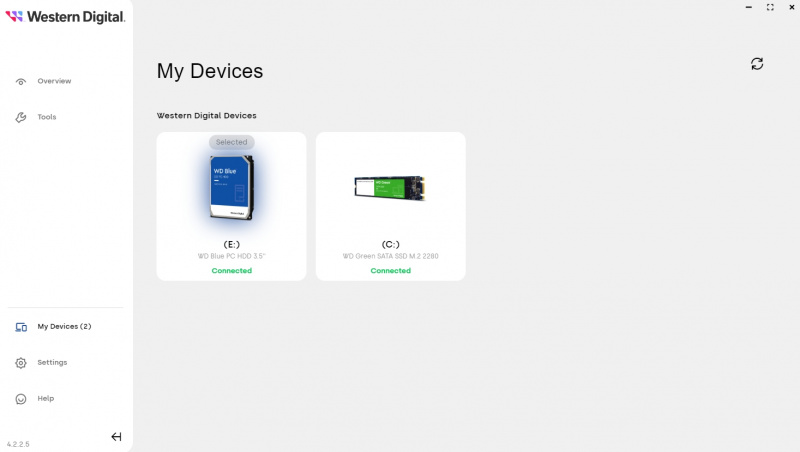
Slutligen, gå till Verktyg > Inställningar och klicka på KONTROLLERA FÖR UPPDATERINGAR knapp.
Detta kommer att börja söka efter valfri programuppdatering och ladda ner och installera den åt dig.

Notera: Verktygsinställningarna kan variera mellan SSD-tillverkare. Om du inte kan hitta ett sätt att uppgradera din SSD:s firmware, sök efter liknande inställningar i ditt verktyg.
Så det är så du enkelt kan uppdatera din SSD:s firmware. Du kan behålla din SSD:s verktyg installerat på din PC, och det bör hålla din SSD:s firmware uppdaterad då och då. Om du installerar Windows-uppdateringar regelbundet säkerställer du också att du har den senaste SSD-enheten installerad.
Läsa : Optimera och snabba upp din SSD-enhet använder Tweak-SSD eller SSD Tweaker
Hur kontrollerar jag min SSD-firmwareversion?
För att kontrollera din SSD-firmwareversion, högerklicka på Start-knappen och välj 'Enhetshanteraren' från menyn. Expandera 'Diskenheter', högerklicka sedan på din SSD och välj 'Egenskaper'. Gå till fliken 'Detaljer' i fönstret Egenskaper och välj 'Hårdvaru-ID' från rullgardinsmenyn. Firmwareversionen kommer att visas längst upp på raden av SSD-artikelnumret.
Läsa: SSD fryser i Windows 11
Är det säkert att uppdatera firmware på SSD?
Att uppdatera din SSD:s firmware kan öka dess prestanda, fixa buggar och få den att fungera bättre med annan hårdvara, vilket hjälper din enhet att hålla längre. Det finns dock vissa risker, som att förlora data om något går fel under uppdateringen, eller det kan orsaka problem med din nuvarande hårdvara eller programvara.














